
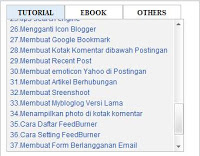
Cara Membuat Tiga Kolom di Sidebar Blog - Cara ini dimaksudkan untuk menghemat space sidebar blog. Selain itu, manfaatnya ialah blog akan menjadi seo friendly (menurut kebanyakan pakar). Jika anda berminat memasang widget tiga kolom di sidebar blog beginilah caranya :

2. Layout-->Edit HTML
3. Kemudian cari kode ]]></b:skin>
4. Masukan kode dibawah ini sebelum kode diatas
Keterangan :
- Angka yang berwarna merah-->lebar kotak menu utama
- Angka yang berwarna biru--> tinggi kotak menu utama
- Kode yang berwarna hijau--> warna border menu utama
- Kode yang berwarna ungu-->warna Font menu utama
- Kode yang berwarna abu-abu-->Warna background menu utama
- Kode yang berwarna kuning-->Warna border kotak utama
- Kode yang berwana orange-->warna background kotak utama
Untuk mengetahui kode warna, silahkan gunakan tools kode warna di blog ini.
5. Silahkan masukkan kode dibawah ini sebelum kode </head>
Kemudian ke menu Layout-->Page Elements-->pilih Add Gadget yang akan kamu tempatkan menu multi kolom ini-->HTML/Javascript
Silahkan masukkan script menu multi kolom dibawah ini:
Keterangan
- kode yang berwarna hijau adalah title menu anda
- kode yang berwarna biru adalah lebar dan tinggi menu multi kolom
- kode yang berwarna merah adalah isi dari menu anda
Semoga tutorial ini bermanfaat, Selamat mencoba. Terima kasih telah berkunjung.

Cara Membuat Widget Tiga Kolom di Sidebar Blog:
1. Login ke blogger anda2. Layout-->Edit HTML
3. Kemudian cari kode ]]></b:skin>
4. Masukan kode dibawah ini sebelum kode diatas
div.TabView div.Tabs
{
height: 24px;
overflow: hidden;
}
div.TabView div.Tabs a
{
float: left;
display: block;
width: 90px; text-align: center;
height: 24px;
padding-top: 3px;
vertical-align: middle;
border: 1px solid #000;
border-bottom-width: 0;
text-decoration: none;
font-family: "Times New Roman", Serif;
font-weight: 900;
color: #000;
}
div.TabView div.Tabs a:hover, div.TabView div.Tabs a.Active
{
background-color: #FF9900;
}
div.TabView div.Pages
{
clear: both;
border: 1px solid #6E6E6E;
overflow: hidden;
background-color: #FF9900;
}
div.TabView div.Pages div.Page
{
height: 100%;
padding: 0px;
overflow: hidden;
}
div.TabView div.Pages div.Page div.Pad
{
padding: 3px 5px;
}
Keterangan :
- Angka yang berwarna merah-->lebar kotak menu utama
- Angka yang berwarna biru--> tinggi kotak menu utama
- Kode yang berwarna hijau--> warna border menu utama
- Kode yang berwarna ungu-->warna Font menu utama
- Kode yang berwarna abu-abu-->Warna background menu utama
- Kode yang berwarna kuning-->Warna border kotak utama
- Kode yang berwana orange-->warna background kotak utama
Untuk mengetahui kode warna, silahkan gunakan tools kode warna di blog ini.
5. Silahkan masukkan kode dibawah ini sebelum kode </head>
<script src='http://superinhost.com/trikblog/tabview.js' type='text/javascript'/>6. Kemudian Save
Kemudian ke menu Layout-->Page Elements-->pilih Add Gadget yang akan kamu tempatkan menu multi kolom ini-->HTML/Javascript
Silahkan masukkan script menu multi kolom dibawah ini:
<form action="tabview.html" method="get">
<div class="TabView" id="TabView">
<div class="Tabs" style="width: 350px;">
<a>Title menu 1</a>
<a>Title menu 2</a>
<a>Title menu 3</a>
</div>
<div class="Pages" style="width: 350px; height: 250px;">
<div class="Page">
<div class="Pad">
Link 1 di menu 1 <br />
Link 2 di menu 1 <br />
Link 3 d1 menu 1 <br />
</div>
</div>
<div class="Page">
<div class="Pad">
Link 1 di menu 2 <br />
Link 2 di menu 2 <br />
Link 3 d1 menu 2 <br />
</div>
</div>
<div class="Page">
<div class="Pad">
Link 1 di menu 3 <br />
Link 2 di menu 3 <br />
Link 3 d1 menu 3 <br />
</div>
</div>
</div>
</div>
</form>
<script type="text/javascript">
tabview_initialize('TabView');
</script>
Keterangan
- kode yang berwarna hijau adalah title menu anda
- kode yang berwarna biru adalah lebar dan tinggi menu multi kolom
- kode yang berwarna merah adalah isi dari menu anda
Semoga tutorial ini bermanfaat, Selamat mencoba. Terima kasih telah berkunjung.
Share this
2 komentar
http://ramuantradisionalkita.com/pengobatan-tradisional-diabetes-melitus/2013-03-13T10:16:00+07:00http://ramuantradisionalkita.com/pengobatan-tradisional-diabetes-melitus/https://www.blogger.com/profile/118786198878952965012013-03-13T10:16:00+07:00https://www.blogger.com/profile/11878619887895296501Image.pre,code, atauquote.Salin Kode!lalu paste ke kolom komentar.image quote pre code